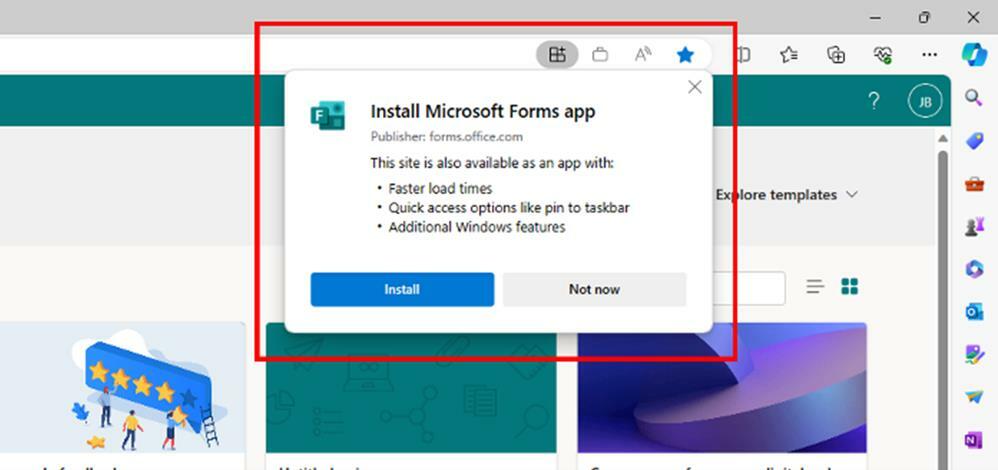Chcete-li obnovit připojení, vymažte dočasné soubory prohlížeče
- Pokud váš QR kód Microsoft Forms vrací prázdnou stránku, možná vypršela platnost adresy URL.
- Váš účet také nemusí být povolen pro Microsoft Forms, takže se před jakýmkoli pokročilým řešením problémů ujistěte, že je zkontrolujete.
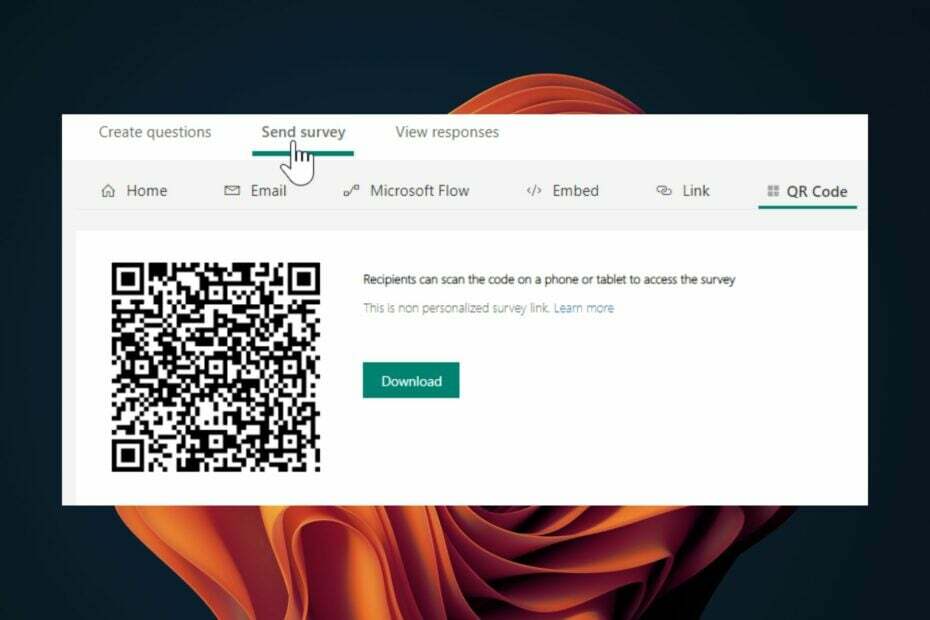
- Snadná migrace: použijte asistenta Opera k přenosu výstupních dat, jako jsou záložky, hesla atd.
- Optimalizujte využití zdrojů: paměť RAM se využívá efektivněji než v jiných prohlížečích
- Vylepšené soukromí: integrovaná bezplatná a neomezená VPN
- Žádné reklamy: vestavěný blokovač reklam zrychluje načítání stránek a chrání před těžbou dat
- Hraní: Opera GX je první a nejlepší prohlížeč pro hraní her
- Stáhnout Operu
Microsoft Forms je součástí sady Microsoft 365, která uživatelům umožňuje vytvářet a sdílet formuláře na webu. Věci však nejsou vždy růžové, jak se můžete setkat
chyby při otevírání Microsoft Formsnebo se při skenování QR kódu může objevit prázdná stránka.Prázdný QR kód je obvykle způsoben dočasným problémem se sítí nebo problémem s konfigurací vašeho počítače. Pokud máte potíže se stažením formuláře, tento článek vám pomůže.
Proč QR kód Microsoft Forms stahuje prázdnou stránku?
Pokud se vám při skenování QR kódu na Microsoft Forms zobrazuje prázdná stránka, níže jsou některé možné příčiny:
- Nepodporovaný prohlížeč – Možná máte problém s kompatibilitou prohlížeče. To znamená, že váš prohlížeč nepodporuje dekódování QR kódu.
- Nestabilní připojení k internetu - Jestli ty nemáte na svém počítači přístup k internetu, pak tato funkce nebude fungovat správně.
- Zastaralý OS – Pokud váš počítač používá starší operační systém bez podpory moderního softwaru, např Microsoft Office 365, může to způsobit problémy, jako je prázdná stránka při stahování Microsoft Forms QR kód.
- Zastaralá aplikace – Možná používáte starší verzi Microsoft Forms. Je velmi důležité mít aktuální verze softwaru, abyste mohli i nadále využívat všechny jeho funkce.
- Vadný fotoaparát – Pokud váš fotoaparát nefunguje správně nebo nemá dostatek světla, bude obtížné naskenovat QR kód přesně.
- Nastavení firewallu/antiviru – A firewall nebo antivirový program může blokovat přístups na určité webové stránky.
Jak si stáhnu QR kód z Microsoft Forms?
V případě, že chcete tento problém vyřešit trvale a neaplikovat žádné dlouhodobé metody, fandíme Opeře.
Tento prohlížeč je plně vybaven webovými stránkami s formuláři, aplikacemi pro zasílání zpráv a různými pracovními prostory, kde můžete konečně organizovat své úkoly.

Opera
Vytvářejte a stahujte QR kódy okamžitě z tohoto nového prohlížeče.
Než přejdete k mírně pokročilým řešením, doporučujeme vám začít s těmito předběžnými kontrolami:
- Před skenováním QR kódu se ujistěte, že jste přihlášeni ke svému účtu Microsoft.
- Zkontrolujte svůj rychlosti internetu a zajistit, aby byly optimální.
- Ověřte si to servery společnosti Microsoft jsou v provozu.
- Odstraňte všechny dočasné soubory to může způsobit selhání stahování.
- Aktualizujte prohlížeč a zkuste to znovu.
- Zkontrolujte a nainstalovat aktualizace systému Windows kde je to nutné.
- Zkuste změnit prohlížeč na a Prohlížeč s podporou Microsoft Forms.
- Zkontrolujte, zda je vaše mobilní zařízení aktuální s nejnovější verzí Android nebo iOS.
- Pokud je k dispozici, zkuste pomocí jiného mobilního zařízení otestovat, zda není váš fotoaparát vadný.
- Ujistěte se, že váš QR kód je platný a nevypršela platnost.
1. Vymažte mezipaměť prohlížeče a soubory cookie
- Spusťte prohlížeč Edge a klikněte na tři elipsy v pravém horním rohu.
- Vybrat Nastavení.

- Klikněte na Soubory cookie a oprávnění webu v levém podokně a poté vyberte Spravujte a mažte soubory cookie a data stránek možnost v pravém panelu.

- Dále klikněte na Zobrazit všechny soubory cookie a data webu.

- Nyní klikněte na Odebrat všechny.

Pokud stahování QR kódu Microsoft Forms nefunguje, musíte vymazat mezipaměť a zkusit to znovu.
2. Dočasně vypněte firewall/antivir
- Udeř Okna tlačítko, typ Zabezpečení systému Windows do vyhledávacího pole a klikněte na OTEVŘENO.

- Klikněte na Firewall a ochrana sítě, pak vyberte Veřejná síť.

- Lokalizovat Firewall Microsoft Defender a přepněte tlačítko vypnutí.

Před opětovným skenováním také vypněte antivirový program třetí strany, pokud je aktivní.
- Oprava: 0x87d00213 Chyba nasazení aplikace
- fmod.dll nebyl zraněn? Jak to opravit a znovu nainstalovat
- Qt5Core.dll nebyl nalezen: 4 způsoby, jak opravit tuto chybu
3. Opravte sadu Office
- Udeř Okna + R klíče pro otevření Běh příkaz.
- Typ appwiz.cpl v dialogovém okně a stiskněte Vstupte.

- Vyberte si svůj Microsoft Office sada softwaru. Poté klikněte na Změna tlačítko pro otevření nástroje pro opravu MS Office.

- Vybrat Online oprava a klikněte na Opravit knoflík.

Jsou QR kódy Microsoft Forms dynamické?
Ano, Microsoft Forms jsou dynamické. Když vytvoříte QR kód pro svůj formulář, automaticky se aktualizuje, když dojde ke změně formuláře.
Můžete také přidávat nebo odebírat otázky nebo měnit pořadí otázek, aniž byste museli vytvářet nové kopie vašich QR kódů.
Pokud jste v této fázi stále uvízli u QR kódu Microsoft Forms při stahování prázdné stránky, možná je čas zkusit znovu nainstalovat MS Suite.
Někdy se aplikace poškodí a nová instalace může vyřešit mnoho problémů. Případně se můžete rozhodnout pro jiné čtečky čárových kódů.
Uživatelé si také stěžovali Microsoft Forms neodesílá e-mailová upozornění, takže si přečtěte náš komplexní článek o obcházení této chyby.
Máme také odpovědi na to, co dělat, když vaše účet není povolen pro Microsoft Forms. To nás přivádí k závěru tohoto článku, ale udržujte konverzaci plynulou v sekci komentářů.
Dejte nám vědět o dalších tricích, které jste použili k obejití této chyby.
Stále máte problémy? Opravte je pomocí tohoto nástroje:
SPONZOROVÁNO
Pokud výše uvedené rady váš problém nevyřešily, váš počítač může mít hlubší problémy se systémem Windows. Doporučujeme stažení tohoto nástroje pro opravu počítače (hodnoceno jako skvělé na TrustPilot.com), abyste je mohli snadno řešit. Po instalaci stačí kliknout na Začni skenovat tlačítko a poté stiskněte Opravit vše.

![QR kód Microsoft Forms se stahuje prázdný [Opraveno]](/f/d97cd854bed8b072a4a58cf9aaa0b46e.png?width=300&height=460)